Prendre des photos sur votre smartphone ou tablette est unbeaucoup plus pratique que de transporter un vivaneau point-and-shoot séparé à cet effet. Au cours des dernières années, les caméras des smartphones se sont considérablement améliorées, éliminant le besoin de transporter un appareil photo point-and-shoot séparé à cet effet. Mais que se passe-t-il si votre téléphone est perdu ou volé? Si vous craignez de perdre tous vos précieux moments capturés, vous pouvez les sauvegarder dans un endroit sûr sur votre PC. Heureusement, le transfert de photos de votre appareil Android vers votre ordinateur est un processus sans tracas, grâce à son interface USB plug and play. Cependant, si vous voulez éviter tout cet encombrement de câbles, le processus est maintenant encore plus simple avec Transfert de photos sympa qui le fait via Wi-Fi.
Avant de commencer à faire valoir qu'il y a beaucoup dedes applications similaires disponibles sur Play Store, ce qui fait que Cool Photo Transfer se démarque de la foule est son interface basée sur les gestes cool qui rend le processus assez intuitif. Par exemple, vous pouvez simplement faire glisser la photo sur votre téléphone et la rendre instantanément disponible sur votre ordinateur.
Pour commencer à utiliser l'application, vous devrez d'abordassurez-vous que votre téléphone et votre PC sont connectés au même réseau Wi-Fi. Ensuite, téléchargez et installez le client Windows de Cool Photo Transfer à partir de la page de téléchargement fournie à la fin de cet article. Une fois installé, exécutez le client PC et vous recevrez des instructions sur la façon d'établir une connexion entre votre téléphone et le PC, comme indiqué dans la capture d'écran ci-dessous.

Ensuite, téléchargez et lancez l'application Android de CoolTransfert de photos, appuyez sur l'icône d'engrenage dans la barre d'action supérieure pour ouvrir son menu, puis appuyez sur Connecter. L'application propose une option de connexion en un clic via sa fonction de connexion automatique, qui configure automatiquement le tout. Vous pouvez également utiliser l'option de connexion manuelle qui nécessite de spécifier l'adresse IP de votre PC Windows.
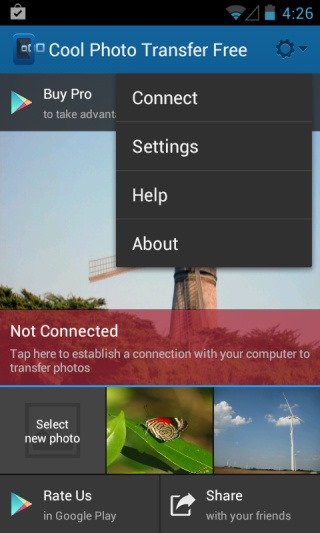
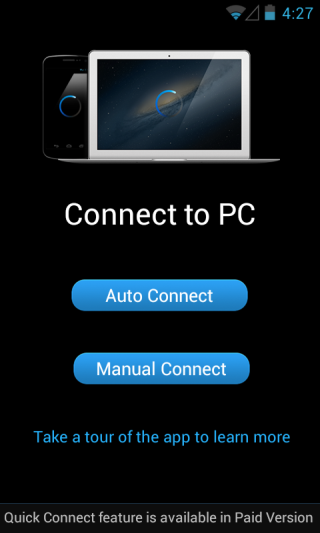
Jetez maintenant un coup d'œil à «État de la connexion» dans l'application Windows, qui affichera automatiquement le nom de l'appareil lié, confirmant la réussite de la connexion.
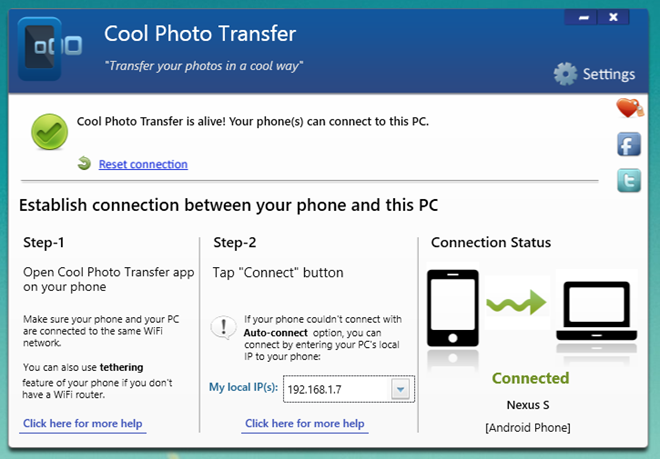
Vous pouvez maintenant commencer à transférer des photos à l'aide d'unune poignée de gestes de transfert, y compris des glissements, des pincements, des étirements, des mains magiques, etc.
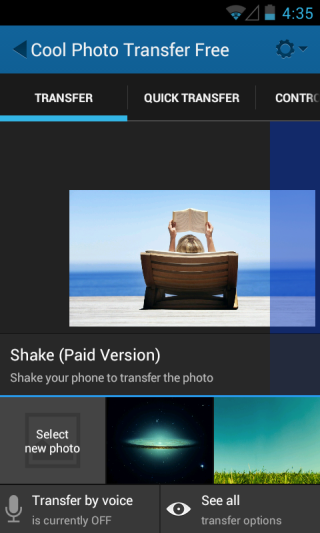
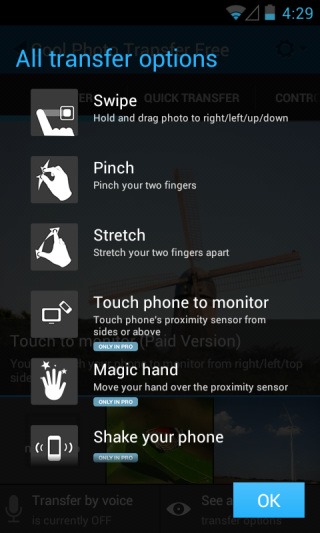
Il convient de noter que quelques-uns ont soutenules gestes ne sont disponibles que dans la version payante de l'application, qui offre également une option unique de «transfert par la voix». Un autre inconvénient de la variante gratuite est qu'elle affiche un filigrane en haut de chaque image transférée.

Les images transférées apparaissent instantanément sur votrel'écran de l'ordinateur suivant un effet d'animation vraiment sympa. Par défaut, l'application n'enregistre pas l'image sur votre ordinateur, mais vous permet de basculer l'option d'enregistrement automatique de ses paramètres. Vous pouvez facilement spécifier l'emplacement par défaut pour l'enregistrement des images sous l'onglet Général, ainsi que d'autres options. L'application PC vous permet également de modifier séparément les modèles d'animation de chaque option de geste.
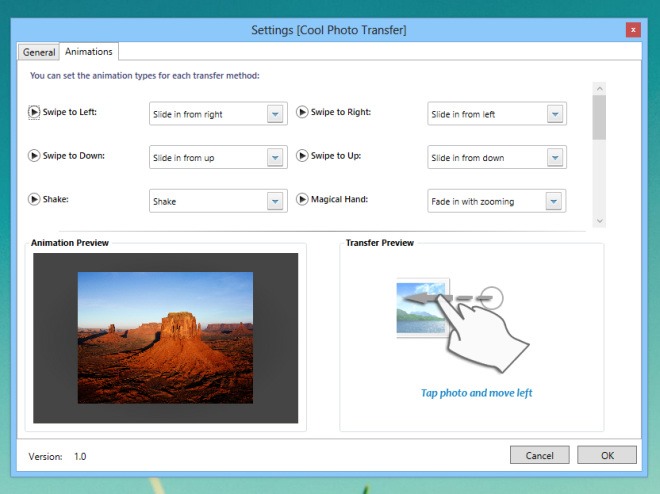
Cool Photo Transfer ne fonctionne qu'entre Androidet Windows à ce jour, bien que des versions pour iOS, Windows Phone et un client Mac OS X soient déjà en développement. Dans l'ensemble, c'est une excellente application qui rend le processus de transfert de photos un jeu d'enfant.
Télécharger Cool Photo Transfer













commentaires